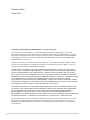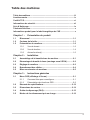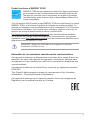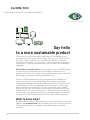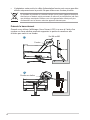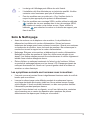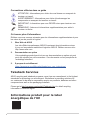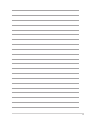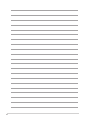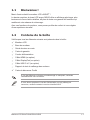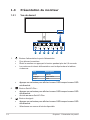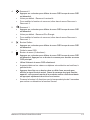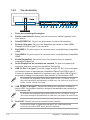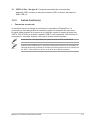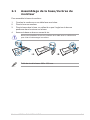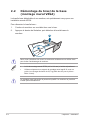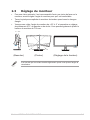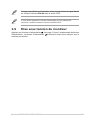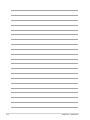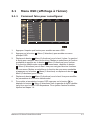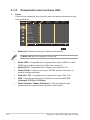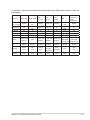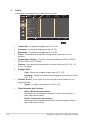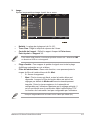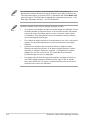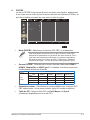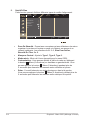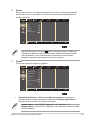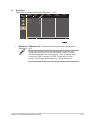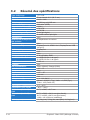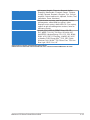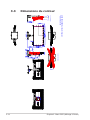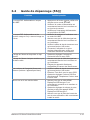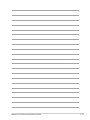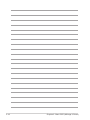Asus ProArt Display PA34VCNV Mode d'emploi
- Taper
- Mode d'emploi

Moniteur LCD Série
PA34VCNV
Guide de l’utilisateur

ii
Première édition
Juillet 2023
Copyright © 2023 ASUSTeK COMPUTER INC. Tous droits réservés.
Aucune partie de cette publication, y compris les produits et logiciels y étant décrits, ne peut être
reproduite, transmise, transcrite, stockée dans un système d’interrogation ou traduite dans une langue
quelconque sous quelque forme et par quelque moyen que ce soit, exception faite de la documentation
conservée par l’acheteur à des ns de sauvegarde, sans l’autorisation écrite expresse de ASUSTeK
COMPUTER INC. (« ASUS »).
La garantie du produit ou service ne sera pas prolongée si : (1) le produit est réparé, modié ou altéré,
à moins que ladite réparation, modication ou altération soit autorisée par écrit par ASUS ; ou (2) si le
numéro de série du produit soit déguré ou manquant.
ASUS FOURNIT CE MANUEL TEL QUEL SANS GARANTIE QUELLE QU’ELLE SOIT, EXPRESSE
OU IMPLICITE, Y COMPRIS SANS LIMITATION, TOUTE GARANTIE OU CONDITION IMPLICITE DE
QUALITE MARCHANDE OU DE COMPATIBILITE A DES FINS PARTICULIERES. EN AUCUN CAS
ASUS, SES DIRECTEURS, MEMBRES DE LA DIRECTION, EMPLOYES OU AGENTS NE SAURONT
ETRE TENUS POUR RESPONSABLES DE DOMMAGES INDIRECTS, SPECIAUX, CIRCONSTANCIELS
OU CONSEQUENTS (Y COMPRIS LES DOMMAGES POUR PERTES DE PROFIT, PERTE
D’UTILISATION, D’INSTALLATION OU D’EQUIPEMENT, ARRET D’ACTIVITE ET SIMILAIRE), MEME
SI ASUS A ETE AVISEE DE LA POSSIBILITE DE TELS DOMMAGES DECOULANT DE TOUT DEFAUT
OU D’ERREUR CONTENU DANS LE PRESENT MANUEL OU PRODUIT.
LES SPECIFICATIONS ET LES INFORMATIONS CONTENUES DANS LE PRESENT MANUEL SONT
FOURNIS A TITRE D’INFORMATION UNIQUEMENT ET SONT SOUS RESERVE DE CHANGEMENT
A TOUT MOMENT SANS PREAVIS ET NE DOIVENT PAS ETRE INTERPRETEES COMME UN
ENGAGEMENT DE LA PART D’ASUS. ASUS N’ENDOSSE AUCUNE RESPONSABILITE OU
ENGAGEMENT POUR DES ERREURS OU DES INEXACTITUDES QUI PEUVENT APPARAITRE DANS
LE PRESENT MANUEL, Y COMPRIS LES PRODUITS ET LOGICIELS QUI Y SONT DECRITS.
Les noms de produits et raisons sociales qui apparaissent dans le présent manuel peuvent ou non être
des marques commerciales ou droits d’auteurs enregistrés de leurs sociétés respectives et ne sont
utilisés qu’à titre d’identication et d’explication et au bénéce de leurs propriétaires, sans intention de
contrevenance.

iii
Table des matières
Table des matières ..................................................................................... iii
Avertissements ........................................................................................... iv
Certié TCO ................................................................................................. vi
Informations de sécurité ........................................................................... vii
Soin & Nettoyage ........................................................................................ ix
Takeback Services ....................................................................................... x
Informations produit pour le label énergétique de l’UE ........................... x
Chapitre 1 : Présentation du produit
1.1 Bienvenue ! ................................................................................... 1-1
1.2 Contenu de la boîte ...................................................................... 1-1
1.3 Présentation du moniteur ............................................................ 1-2
1.3.1 Vue de devant ................................................................. 1-2
1.3.2 Vue de derrière ............................................................... 1-4
1.3.3 Autres fonction(s) ............................................................ 1-5
Chapitre 2 : Installation
2.1 Assemblage de la base/du bras du moniteur ............................ 2-1
2.2 Démontage du bras/de la base (montage mural VESA) ........... 2-2
2.3 Réglage du moniteur ................................................................... 2-3
2.4 Branchement des câbles ............................................................. 2-4
2.5 Mise sous tension du moniteur .................................................. 2-5
Chapitre 3 : Instructions générales
3.1 Menu OSD (afchage à l’écran) .................................................. 3-1
3.1.1 Comment faire pour recongurer .................................... 3-1
3.1.2 Présentation des fonctions OSD ..................................... 3-2
3.2 Résumé des spécications ....................................................... 3-12
3.3 Dimensions du contour ............................................................. 3-14
3.4 Guide de dépannage (FAQ) ....................................................... 3-15
3.5 Modes de fonctionnement pris en charge ............................... 3-16

iv
Avertissements
Déclaration de la Commission Fédérale des Télécommunications
(FCC)
Cet appareil est conforme à la section 15 du règlement de la FCC. Son
fonctionnement est sujet aux deux conditions suivantes :
• Cet appareil ne doit pas causer d’interférences nuisibles, et
• Cet appareil doit être capable d’accepter toutes les interférences, y compris les
interférences pouvant provoquer un fonctionnement indésirable.
Cet appareil a été testé et trouvé conforme aux limitations pour les
appareils numériques de Catégorie B, conformément à la Section 15 du
règlement de FCC. Ces limites sont conçues pour fournir une protection
raisonnable contre les interférences néfastes dans une installation
résidentielle. Cet appareil génère, utilise et peut émettre une énergie en
radiofréquence et, s’il n’est pas installé et utilisé selon les instructions,
il peut entraîner des interférences nuisibles aux communications
radio. Cependant, aucune garantie n'est donnée qu'il ne causera pas
d'interférence dans une installation donnée. Si cet appareil cause des
interférences nuisibles à la réception de la radio ou de la télévision, ce que
vous pouvez facilement observer en éteignant et en rallumant l’appareil,
nous vous encourageons à prendre une ou plusieurs des mesures
correctives suivantes :
• Réorienter ou déplacer l’antenne de réception.
• Augmenter la distance entre l’appareil et le récepteur.
• Connecter l'appareil dans une prise secteur ou sur un circuit différent de celui
sur lequel le récepteur est connecté.
• Consulter votre revendeur ou un technicien radio/télévision qualié pour de
l'aide.
L’utilisation de câbles blindés pour la connexion du moniteur à la carte
graphique est requise par le règlement de la FCC pour assurer la conformité.
Toute modication ou changement qui n’a pas été directement approuvé par le
parti responsable de la conformité peut annuler le droit de l’utilisateur à utiliser
cet appareil.

v
Produit conforme à ENERGY STAR
ENERGY STAR est un programme conjoint de l’Agence américaine
pour la protection de l’environnement et du ministère américain de
l’énergie qui nous aide tous à économiser de l’argent et à protéger
l’environnement grâce à des produits et des pratiques efcaces sur
le plan énergétique.
Tous les produits ASUS portant le logo ENERGY STAR sont conformes à la norme
ENERGY STAR, et la fonction de gestion de l’énergie est activée par défaut. Le
moniteur et l’ordinateur sont automatiquement mis en veille après 10 et 30 minutes
d’inactivité de l’utilisateur. Pour réveiller votre ordinateur, cliquez sur la souris ou
appuyez sur n’importe quelle touche du clavier. Veuillez visiter
http://www.energystar.gov/powermanagement pour des informations détaillées
sur la gestion de l’énergie et ses avantages pour l’environnement. Vous pouvez
également visiter http://www.energystar.gov pour des informations détaillées sur le
programme commun ENERGY STAR.
REMARQUE : Energy Star n’est PAS pris en charge par les systèmes
d’exploitation FreeDOS et Linux.
Déclaration de la commission canadienne des communications
Cet appareil numérique ne dépasse pas les limites de la classe B pour les
émissions de sons radio depuis des appareils numériques, dénies dans
le règlement sur les interférences radio de la commission canadienne des
communications.
Cet appareil numérique de classe B est conforme au règlement canadien
ICES-003.
This Class B digital apparatus meets all requirements of the Canadian
Interference - Causing Equipment Regulations.
Cet appareil numérique de la classe B respecte toutes les exigences du
Réglement sur le matériel brouiller du Canada.

vi
Certié TCO
A third-party certification according to ISO 14024
Say hello
to a more sustainable product
IT products are associated with a wide range of sustainability risks
throughout their life cycle. Human rights violations are common in the
factories. Harmful substances are used both in products and their
manufacture. Products can often have a short lifespan because of poor
ergonomics, low quality and when they are not able to be repaired or
upgraded.
This product is a better choice. It meets all the criteria in TCO Certified,
the world’s most comprehensive sustainability certification for IT
products. Thank you for making a responsible product choice, that help
drive progress towards a more sustainable future!
Criteria in TCO Certified have a life-cycle perspective and balance
environmental and social responsibility. Conformity is verified by
independent and approved verifiers that specialize in IT products, social
responsibility or other sustainability issues. Verification is done both
before and after the certificate is issued, covering the entire validity
period. The process also includes ensuring that corrective actions are
implemented in all cases of factory non-conformities. And last but not
least, to make sure that the certification and independent verification is
accurate, both TCO Certified and the verifiers are reviewed regularly.
Want to know more?
Read information about TCO Certified, full criteria documents, news and
updates at tcocertified.com. On the website you’ll also find our Product
Finder, which presents a complete, searchable listing of certified
products.
Toward sustainable IT products

vii
Informations de sécurité
• Avant d’installer le moniteur, lisez attentivement toute la documentation qui
accompagne la boîte.
• Pour éviter tout incendie ou électrocution, n'exposez jamais le moniteur à la
pluie ni à l'humidité.
• N’essayez jamais d’ouvrir le boîtier du moniteur. Les hautes tensions
dangereuses à l’intérieur du moniteur peuvent entraîner de graves blessures
corporelles.
• Si l'alimentation électrique est cassée, n'essayez pas de la réparer par vous-
même. Contactez un technicien de réparation qualié ou un revendeur.
• Avant d’utiliser le produit, assurez-vous que tous les câbles sont bien
connectés et que les câbles électriques ne sont pas endommagés. Si vous
décelez le moindre dommage, contactez immédiatement votre revendeur.
• Les fentes et les ouvertures à l’arrière ou sur le dessus du boîtier sont prévues
pour la ventilation. Ne bloquez pas ces fentes. Ne placez jamais ce produit
près ou sur un radiateur ou une source de chaleur à moins qu'il y ait une
ventilation appropriée.
• Le moniteur ne doit être utilisé qu'avec le type d'alimentation indiqué sur
l'étiquette. Si vous n’êtes pas sûr(e) du type d’alimentation électrique chez
vous, consultez votre revendeur ou votre fournisseur local.
• Utilisez la prise électrique appropriée qui est conforme aux normes électriques
locales.
• Ne surchargez pas les barrettes de branchements et les rallonges électriques.
Une surcharge peut engendrer un incendie ou une électrocution.
• Évitez la poussière, l’humidité et les températures extrêmes. Ne placez pas le
moniteur dans une zone qui pourrait devenir humide. Placez le moniteur sur
une surface stable.
• Débranchez l'appareil lors des orages ou lorsqu'il n'est pas utilisé pendant une
période prolongée. Ceci protégera le moniteur contre les dommages liés aux
surtensions.
• N’insérez jamais des objets et ne renversez jamais du liquide dans les fentes
du boîtier du moniteur.
• Pour assurer un fonctionnement satisfaisant, utilisez le moniteur uniquement
avec des ordinateurs listés UL, qui ont des réceptacles congurés de façon
appropriée et marqués 100-240 VAC.
• Si vous rencontrez des problèmes techniques avec le moniteur, contactez un
technicien de réparation qualié ou votre revendeur.
• L’ajustement du contrôle de volume ainsi que l’égaliseur à d’autres réglages
que la position centrale peut augmenter la tension de sortie du casque ou des
écouteurs et donc le niveau de pression acoustique.
• Assurez-vous de connecter le cordon d’alimentation à une prise de courant
avec mise à la terre.

viii
• L’adaptateur secteur et/ou le câble d’alimentation fournis sont conçus pour être
utilisés uniquement avec le produit. Ne pas utiliser avec d’autres produits.
Ce symbole de poubelle sur roulettes indique que le produit (appareil électrique,
électronique ou batterie cellule contenant du mercure) ne doit pas être jeté dans
une décharge municipale. Référez-vous à la règlementation locale pour plus
d'informations sur la mise au rebut des appareils électroniques.
Prévenir le basculement
Quand vous utilisez l’afchage, xez l’écran LCD à un mur à l’aide d’un
cordon ou d’une chaîne pouvant supporter le poids du moniteur an
d’éviter que celui-ci ne tombe.
1
2
Cordon
Vis M4 ou M6
Cordon ou chaîne

ix
• Le design de l’afchage peut différer de celui illustré.
• L’installation doit être effectuée par un technicien qualié. Veuillez
contacter votre fournisseur pour plus d’informations.
• Pour les modèles avec un poids net >=7kg. Veuillez choisir le
moyen le plus approprié pour prévenir le basculement.
• Pour les modèles avec montage VESA, veuillez utiliser la méthode
1
, installez les vis avec anneau dans le trou du montage VESA,
puis attachez le cordon ou la chaîne au mur. Sinon, utilisez la
méthode
2
pour attacher le cordon ou la chaîne au support, puis
xez-le au mur.
Soin & Nettoyage
• Avant de soulever ou de déplacer votre moniteur, il est préférable de
débrancher les câbles et le cordon d'alimentation. Suivez les bonnes
techniques de levage quand vous soulevez le moniteur. Quand vous soulevez
ou transportez le moniteur, tenez les bords du moniteur. Ne soulevez pas le
moniteur en tenant le support ou le cordon d’alimentation.
• Nettoyage. Éteignez votre moniteur et débranchez le cordon d’alimentation.
Nettoyez la surface du moniteur à l’aide d’un chiffon sans peluche et non
abrasif. Les tâches rebelles peuvent être enlevées avec un chiffon légèrement
imbibé d’une solution détergente douce.
• Évitez d’utiliser un nettoyant contenant de l’alcool ou de l’acétone. Utilisez
un produit de nettoyage prévue pour les écrans LCD. N’aspergez jamais de
nettoyant directement sur l’écran car il pourrait goutter dans le moniteur et
entraîner un choc électrique.
Les symptômes suivants sont normaux avec le moniteur :
• Il se peut que vous trouviez l'écran irrégulièrement lumineux selon le motif de
bureau que vous utilisez.
• Lorsque la même image reste afchée pendant de nombreuses heures,
une image résiduelle peut rester visible sur l'écran même lorsque l'image
a été changée. L'écran se rétablit lentement, ou bien vous pouvez éteindre
l'alimentation pendant quelques heures.
• Lorsque l’écran devient noir ou clignote, ou qu'il ne s’allume plus, contactez
votre revendeur ou un centre de réparation pour remplacer les pièces
défectueuses. Ne réparez pas l'écran par vous-même !

x
Conventions utilisées dans ce guide
ATTENTION : Informations pour éviter de vous blesser en essayant de
terminer un travail.
AVERTISSEMENT : Informations pour éviter d’endommager les
composants en essayant de terminer un travail.
IMPORTANT : Informations que vous DEVEZ suivre pour terminer une
tâche.
REMARQUE : Astuces et informations supplémentaires pour aider à
terminer un tâche.
Où trouver plus d’informations
Référez-vous aux sources suivantes pour les informations supplémentaires et pour
les mises à jour de produit et logiciel.
1. Sites Web de ASUS
Les sites Web internationaux d’ASUS fournissent des informations mises
à jour sur les produits matériels et logiciels d’ASUS. Référez-vous au site :
http://www.asus.com
2. Documentation en option
Votre emballage produit peut inclure une documentation en option qui peut
avoir été ajoutée par votre revendeur. Ces documents ne font pas partie de
l’emballage standard.
3. À propos du scintillement
https://www.asus.com/Microsite/display/eye_care_technology/
Takeback Services
ASUS recycling and takeback programs come from our commitment to the highest
standards for protecting our environment. We believe in providing solutions for
our customers to be able to responsibly recycle our products, batteries and other
components as well as the packaging materials.
Please go to http://csr.asus.com/english/Takeback.htm for detail recycling
information in different region.
Informations produit pour le label
énergétique de l’UE
PA34VCNV

xi

xii

1-1Moniteur LCD Série PA34VCNV d’ASUS
1.1 Bienvenue !
Merci d’avoir acheté le moniteur LCD d’ASUS® !
Le dernier moniteur à écran LCD large d’ASUS offre un affichage plus large, plus
lumineux et d’une clarté cristalline, en plus de toute une gamme de fonctions qui
améliorent votre séance de visionnage.
Avec ces fonctions du moniteur, vous pouvez profiter du confort et vous régaler
d’une expérience visuelle !
1.2 Contenu de la boîte
Vérifiez que tous les éléments suivants sont présents dans la boîte :
Moniteur LCD
Base du moniteur
Guide de mise en route
Carte de garantie
Cordon d’alimentation
Câble HDMI (en option)
Câble DisplayPort (en option)
Câble USB C à C (en option)
Rapport de test du calibrage des couleurs
Carte de bienvenue ProArt
Si l’un des éléments ci-dessus est endommagé ou manquant, contactez
immédiatement votre revendeur.
Si vous devez remplacer le cordon d’alimentation ou le(s) câble(s) de
connexion, veuillez contacter le service clientèle ASUS.

1-2 Chapitre 1 : Présentation du produit
1.3 Présentation du moniteur
1.3.1 Vue de devant
134 5 6 7
2
1. Bouton d’alimentation/voyant d’alimentation
• Pour allumer le moniteur.
• Éteint le moniteur en appuyant le bouton pendant plus de 0,6 seconde.
• Les couleurs du témoin d’alimentation sont indiquées dans le tableau
ci-dessous.
État Description
Blanc Marche
Orange Mode Veille
Arrêt Arrêt
• Appuyez sur ce bouton pour afficher le menu OSD lorsque le menu OSD
est désactivé.
2. Bouton QuickFit Plus :
• Appuyez sur ce bouton pour afficher le menu OSD lorsque le menu OSD
est désactivé.
• Accède au menu QuickFit Plus.
3. Bouton de signal :
• Appuyez sur ce bouton pour afficher le menu OSD lorsque le menu OSD
est désactivé.
• Sélectionne une source d’entrée disponible.

1-3Moniteur LCD Série PA34VCNV d’ASUS
4. Raccourci 2
• Appuyez sur ce bouton pour afficher le menu OSD lorsque le menu OSD
est désactivé.
• Valeur par défaut : Raccourci Luminosité
• Pour modifier la fonction du raccourci, allez dans le menu Raccourci >
Raccourci 2.
5. Raccourci 1
• Appuyez sur ce bouton pour afficher le menu OSD lorsque le menu OSD
est désactivé.
• Valeur par défaut : Raccourci Éco Énergie
• Pour modifier la fonction du raccourci, allez dans le menu Raccourci >
Raccourci 1.
6. Bouton Quitter :
• Appuyez sur ce bouton pour afficher le menu OSD lorsque le menu OSD
est désactivé.
• Quitte le menu OSD.
7. Bouton de menu (5 directions) :
• Appuyez sur ce bouton pour afficher le menu OSD lorsque le menu OSD
est désactivé. Appuyez sur ce bouton à nouveau pour accéder au menu
OSD principal.
• Utilise l’élément du menu OSD sélectionné.
• Augmente/diminue les valeurs ou déplace votre sélection en haut/bas, à
gauche/droite.
• Appuyez deux fois sur ce bouton dans un délai d’une seconde pour
afficher le signal d’entrée actuel. Quand le message de signal d’entrée
apparaît, vous pouvez basculer à la prochaine source d’entrée existante
en appuyant rapidement deux fois sur ce bouton.
• Poussez le bouton à 5 directions vers le bas pendant plus de 5 secondes
pour activer ou désactiver la fonction Serrure.

1-4 Chapitre 1 : Présentation du produit
1.3.2 Vue de derrière
1 2 3 4 5 6 7 8 9
10 11 12 12
1. Fente de verrouillage Kensington.
2. Bouton marche/arrêt. Appuyez sur ce bouton pour mettre l’appareil sous/
hors tension.
3. Prise ENTRÉE AC. Ce port sert à brancher le cordon d’alimentation.
4. Prise de l’écouteur. Ce port n’est disponible que lorsqu’un câble HDMI/
DisplayPort/USB de type C est connecté.
5. Port HDMI-1. Ce port est pour la connexion avec un périphérique compatible
HDMI.
6. Port HDMI-2. Ce port est pour la connexion avec un périphérique compatible
HDMI.
7. Entrée DisplayPort. Ce port est sert à la connexion avec un appareil
compatible DisplayPort.
8. Sortie DisplayPort de connexion en cascade. Ce port vous permet de
connecter plusieurs moniteurs compatibles DisplayPort.
9. USB 3.2 Gen 1 de type C (rend en charge le mode DP Alt). Ce port est pour
la connexion avec un périphérique compatible DisplayPort/USB de type C.
Ce port est également destiné à la connexion avec un câble USB de type C,
qui prend en charge la transmission des données et l’alimentation USB.
Ce moniteur est compatible Super-Speed USB 3.2 Gen 1 (5 Gbit/s). Le port
offre une transmission d’alimentation de 96W avec une tension de sortie 5V/3A,
9V/3A, 12V/3A, 15V/3A, 20V/4,8A.
10. USB 3.2 Gen 1 de type C. Ce port est utilisé pour connecter un câble en
amont USB. La connexion prend en charge la transmission des données et
l’alimentation USB.
Ce moniteur est compatible Super-Speed USB 3.2 Gen 1 (5 Gbit/s). Le port
offre une transmission d’alimentation de 15W avec une tension de sortie 5V/3A.
11. Port RJ45. Ce port est pour la connexion avec Internet.
Le port RJ45 intègre le Gigabit Ethernet MAC/PHY 10M/100M/1000M,
conforme aux normes IEEE 802.3, 802.3u et 802.3ab.

1-5Moniteur LCD Série PA34VCNV d’ASUS
12. USB 3.2 Gen 1 de type A. Ces ports permettent de connecter des
appareils USB, comme un clavier/une souris USB, un lecteur de mémoire
flash USB, et.
1.3.3 Autres fonction(s)
• Connexion en cascade
Le moniteur prend en charge la connexion en cascade sur DisplayPort. La
connexion en cascade permet de connecter jusqu’à 4 moniteurs en série avec
le signal vidéo passant de la source à un moniteur (quand la source d’entrée est
1920 x 1200 à 60Hz et qu’aucun appareil USB-C n’est connecté). Afin d'activer la
connexion en cascade, assurez-vous que la source a été transmise.
Cette fonction n’est disponible que quand la fonction HDR est désactivé.
Quand le port USB de type C est utilisé comme port en amont, la connexion en
cascade permet de connecter 2 moniteurs en série quand la source d’entrée est
de 1920 x 1200 à 60Hz en raison de la limite de la bande passante.

1-6 Chapitre 1 : Présentation du produit

2-1Moniteur LCD Série PA34VCNV d’ASUS
2.1 Assemblage de la base/du bras du
moniteur
Pour assembler la base du moniteur :
1. Couchez le moniteur sur une table face vers le bas.
2. Fixez le bras au moniteur.
3. Fixez la base dans le bras, en veillant à ce que l’onglet sur le bras se
positionne dans la rainure sur la base.
4. Assurez la base au bras en serrant la vis.
Nous vous conseillons de couvrir la surface de la table avec un chiffon doux
pour éviter d’endommager le moniteur.
3
1
2
Click
Taille de vis de la base : M6 x 16,2 mm.

2-2 Chapitre 2 : Installation
2.2 Démontage du bras/de la base
(montage mural VESA)
Le bras/la base détachable de ce moniteur, est spécialement conçu pour une
installation murale VESA.
Pour démonter le bras/la base :
1. Couchez le moniteur sur une table face vers le bas.
2. Appuyez le bouton de libération, puis détachez le bras/la base du
moniteur.
1
2
Nous vous conseillons de couvrir la surface de la table avec un chiffon doux
pour éviter d’endommager le moniteur.
• Le kit de montage mural VESA (100 x 100 mm) s’achète séparément.
• Utilisez uniquement un support de montage mural agréé UL avec un
poids / une charge minimum de 22,7 kg (taille des vis pour 4 pièces :
M4 x 10 mm).
Le montage mural nécessite du personnel qualié. Le moniteur ne peut être
installé qu’horizontalement.
La page est en cours de chargement...
La page est en cours de chargement...
La page est en cours de chargement...
La page est en cours de chargement...
La page est en cours de chargement...
La page est en cours de chargement...
La page est en cours de chargement...
La page est en cours de chargement...
La page est en cours de chargement...
La page est en cours de chargement...
La page est en cours de chargement...
La page est en cours de chargement...
La page est en cours de chargement...
La page est en cours de chargement...
La page est en cours de chargement...
La page est en cours de chargement...
La page est en cours de chargement...
La page est en cours de chargement...
La page est en cours de chargement...
La page est en cours de chargement...
La page est en cours de chargement...
La page est en cours de chargement...
-
 1
1
-
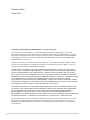 2
2
-
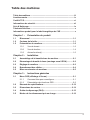 3
3
-
 4
4
-
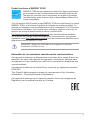 5
5
-
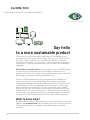 6
6
-
 7
7
-
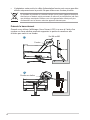 8
8
-
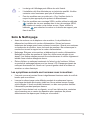 9
9
-
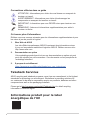 10
10
-
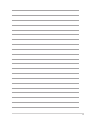 11
11
-
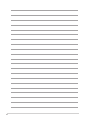 12
12
-
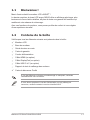 13
13
-
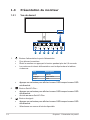 14
14
-
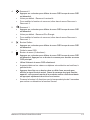 15
15
-
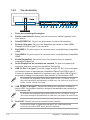 16
16
-
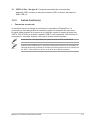 17
17
-
 18
18
-
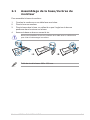 19
19
-
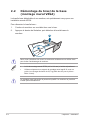 20
20
-
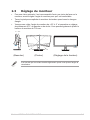 21
21
-
 22
22
-
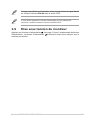 23
23
-
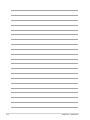 24
24
-
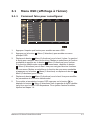 25
25
-
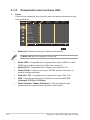 26
26
-
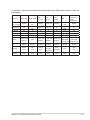 27
27
-
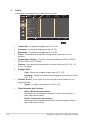 28
28
-
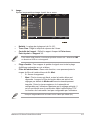 29
29
-
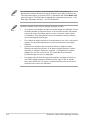 30
30
-
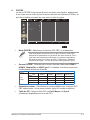 31
31
-
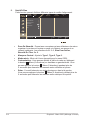 32
32
-
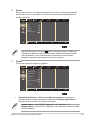 33
33
-
 34
34
-
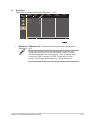 35
35
-
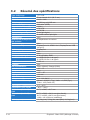 36
36
-
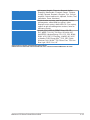 37
37
-
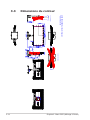 38
38
-
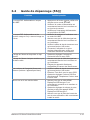 39
39
-
 40
40
-
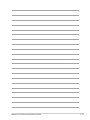 41
41
-
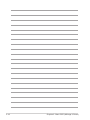 42
42
Asus ProArt Display PA34VCNV Mode d'emploi
- Taper
- Mode d'emploi
Documents connexes
-
Asus ProArt Display PA278QEV Mode d'emploi
-
Asus C2221HE Mode d'emploi
-
Asus VA24DQLB-W Mode d'emploi
-
Asus VA27ACFSN Mode d'emploi
-
Asus VA34VCPSN Mode d'emploi
-
Asus ROG Swift PG27UQR Mode d'emploi
-
Asus VY249HGE Mode d'emploi
-
Asus TUF Gaming VG27AQL3A-W Mode d'emploi
-
Asus VY279HGE Mode d'emploi
-
Asus ROG Strix XG259QN Mode d'emploi